- Vaša košarica je trenutno prazna
Prenos spletne strani z wordpress.com na wordpress.org
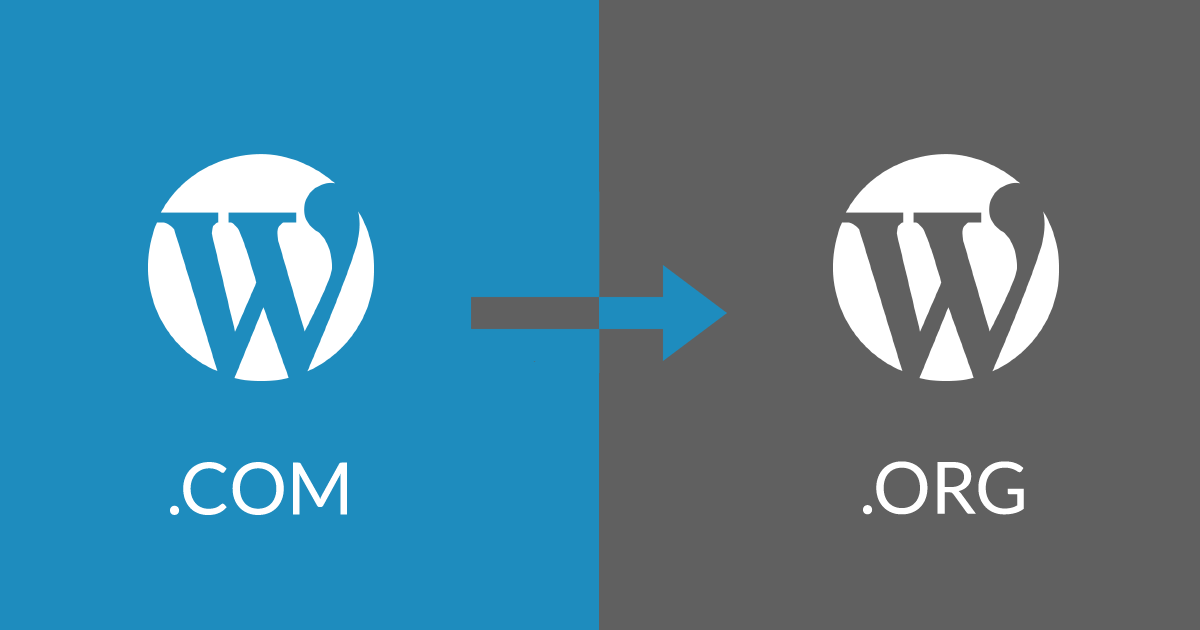
Ste postavili svojo stran na CMS sistemu wordpress.com, vendar ste ugotovili, da vam le-ta ne ponuja dovolj svobode pri upravljanju? Potem ste na pravi strani, saj vam bomo pokazali, kako v petih korakih prenesete svoj blog z wordpress.com (wp.com) na wordpress.org (wp.org).
Zakaj prehod z wp.com na wp.org?
Kot smo napisali že v uvodu, ima blog, postavljen na wp.com, kar nekaj omejitev v primerjavi s platformo wp.org. Več o razlikah med obema platformama si lahko preberete v objavi Primerjajmo WordPress.com in WordPress.org.
Glavna prednost strani, postavljene na wp.org, je, da vam ponuja popolno kontrolo nad vašo stranjo. V nadaljevanju preverite, kako prestavite svojo spletno stran na to okolje.
Prenos strani z wp.com na wp.org v petih korakih
Sledite naslednjim korakom, da uspešno izvedete prehod z wp.com na wp.org.
1. Izvoz podatkov iz wp.com
Najprej je potrebno izvoziti vse podatke iz obstoječe spletne strani.
- Prijavite se v wp.com administracijo.
- V levem stolpcu izberite Orodja > Izvoz (ang. Tools > Export).
- Kliknite na gumb Izvozi vse (ang. Export all).
- Ko bo .ZIP datoteka z vašo stranjo pripravljena, kliknite na gumb Prenesi (ang. Download).
Wp.com vam bo prav tako poslal e-sporočilo s povezavo do .ZIP datoteke.
2. Nastavitev WordPressa
Da bo vaša spletna stran delovala na sistemu wp.org, najprej potrebujete (če je še nimate) svojo domeno in paket gostovanja. Priporočamo vam izbiro Oranžnega paketa, ki je na voljo že za 1,66 € na mesec.
Po aktivaciji paketa gostovanja lahko namestite WordPress stran. V pomoč vam bo objava Postavimo WordPress spletno stran v 1 minuti.
3. Uvoz vsebine v WordPress stran
Prijavite se v administracijo svoje nove WordPress strani in sledite naslednjim korakom:
- Kliknite na Orodja > Uvoz (ang. Tools > Import).
- V rubriki WordPress izberite Namesti zdaj (ang. Install Now), da namestite funkcijo WordPress Importer.
- Kliknite na Zaženi uvoz (ang. Run importer).
- V novo odprtem oknu naložite wp.com XML datoteko (nahaja se znotraj ZIP datoteke, ki ste jo ustvarili v prvem koraku).
V primeru, da je vaša XML datoteka večja kot 2 MB, lahko povečate limit na paketu gostovanja ali uporabite program WXR File Splitter.
Ko začnete s postopkom uvoza, imate na voljo možnost, da uvozite vsebino k obstoječemu uporabniku, lahko pa ustvarite novega. Uvozite lahko tudi priponke datotek.
Pomembno je, da obkljukate možnost Prenesi in uvozi priponke (ang. Download and import file attachments), saj boste tako pravilno vnesli tudi slike za svojo stran.
4. Nastavitev zasebnosti za wp.com stran
V primeru, da ne želite uporabnikov, ki so se prijavili na vašo stran, preusmeriti na novo stran, sledite naslednjim korakom:
- Prijavite se v wp.com administracijo in izberite Upravljaj > Nastavitev (ang. Manage > Settings).
- V rubriki Zasebnost (ang. Privacy) izberite opcijo Zasebno (ang. Private).
- Kliknite na gumb Shrani nastavitve (ang. Save settings).
Na ta način bo vaša stran na wp.com vidna samo vam in tistim uporabnikom, ki so se prijavili na vašo stran v preteklosti. Vsekakor je priporočljivo, da svoje stare strani ne izbrišete, ampak samo naredite preusmeritev na svojo novo spletno stran.
5. Preusmeritev obiskovalcev in ohranitev SEO nastavitev
Trajna preusmeritev (301) obiskovalcev je klasična rešitev, da obdržite pozicije svoje strani v iskalniku, ne glede na selitev strani (v tem primeru z wp.com na wp.org). Ta korak upoštevajte, če boste svojo novo stran uporabili na novi domeni.
Glede na to, da na wp.com nimate dostopa do .htaccess datoteke, ne morete sami narediti preusmeritve 301. WP.com zato ponuja plačljivo opcijo Site Redirect, ki omogoča to možnost:
- Prijavite se v wp.com administracijo in kliknite na Upravljaj > Nastavitve (ang. Manage > Settings).
- V rubriki Naslov strani (ang. Site address) kliknite na povezavo Preusmeri (ang. Redirect).
- V novo odprtem oknu vpišite domeno, na katero želite preusmerite svoje obiskovalce. Gre za plačljivo storitev (13 € / leto), ki bo dodala trajno preusmeritev 301, s katero bodo obiskovalci in spletni iskalniki preusmerjeni na vašo novo stran.
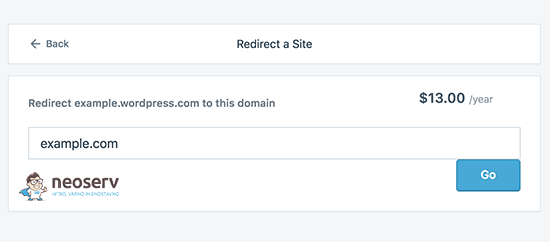
Koliko časa je priporočljivo plačevati za to storitev? Večinoma zadoščata dve leti, da si uporabniki zapomnijo vašo novo domeno.
V primeru, da uporabljate novo domeno, je potrebno poskrbeti tudi za osvežitev notranjih URL povezav. V pomoč vam bo objava Nastavitev trajnih preusmeritev (301) v .htaccess.
Če ste že na wp.com uporabljali svojo domeno, potem je potrebno samo spremeniti DNS strežnike na tiste, ki jih uporabljate na svojem paketu gostovanja.
Kaj pa zdaj? Za vas smo pripravili še dodatne objave, s pomočjo katerih boste svojo novo WordPress stran naredili še bolj učinkovito:
- WordPress »child« tema: zakaj in kako jo ustvariti?
- Kako pohitriti WordPress spletno stran?
- Kako izvesti prehod WordPress strani na HTTPS?
- Varno uporabniško ime in geslo v WordPressu
- Kako dodati Google Analytics kodo v WordPress?
Dodatne objave, ki so vezane na WordPress, pa najdete na našem blogu.


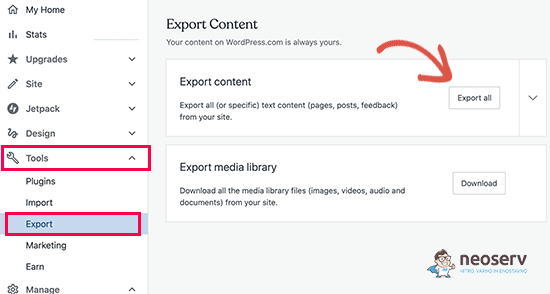
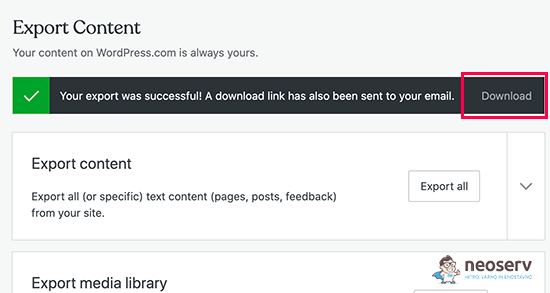
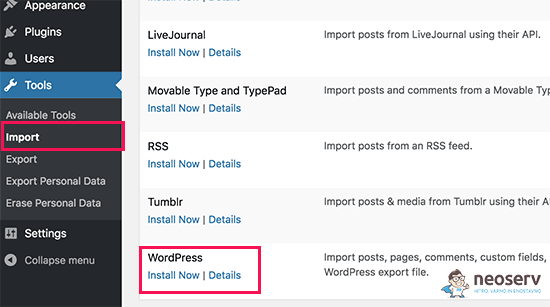
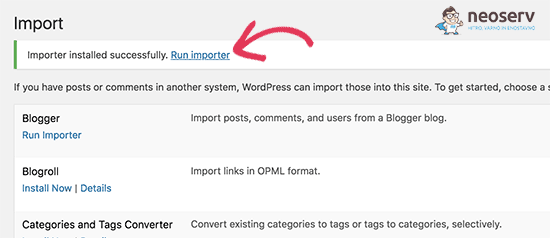
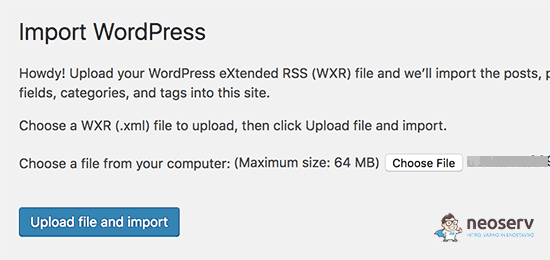
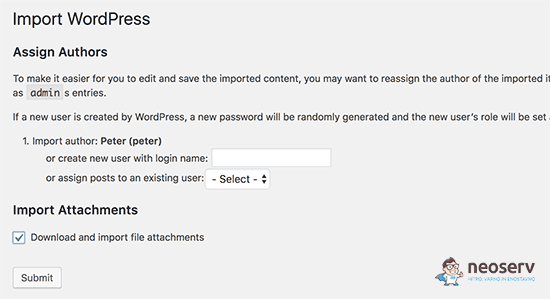
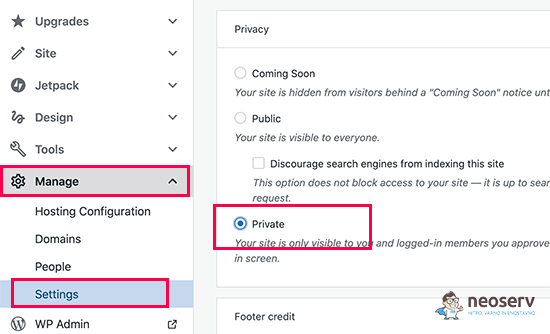
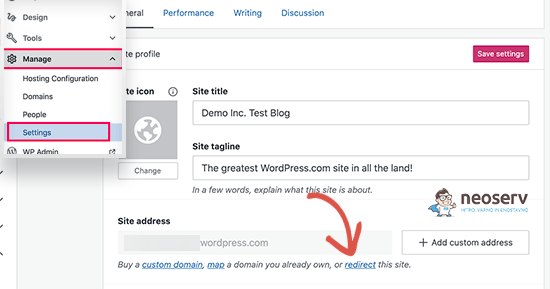
KOMENTIRAJTE OBJAVO
Vaš komentar je bil uspešno oddan
Komentar bo viden na strani, ko ga naši moderatorji potrdijo.